小米手机怎么群发微信 小米手机微信群发消息步骤
日期: 来源:铲子手游网
小米手机怎么群发微信,近年来随着社交网络的兴起和智能手机的普及,微信已成为人们日常生活中必不可少的沟通工具之一,而小米手机作为一款备受青睐的智能手机品牌,其微信群发消息功能更是备受用户关注。究竟如何在小米手机上进行微信群发消息呢?下面将为大家详细介绍小米手机微信群发消息的步骤。无论是朋友圈分享,还是群聊互动,小米手机都能满足用户的需求,使社交网络的使用更加便捷和高效。
小米手机微信群发消息步骤
具体步骤:
1.登录微信账号,在最后一个页签“我”下面,点击设置
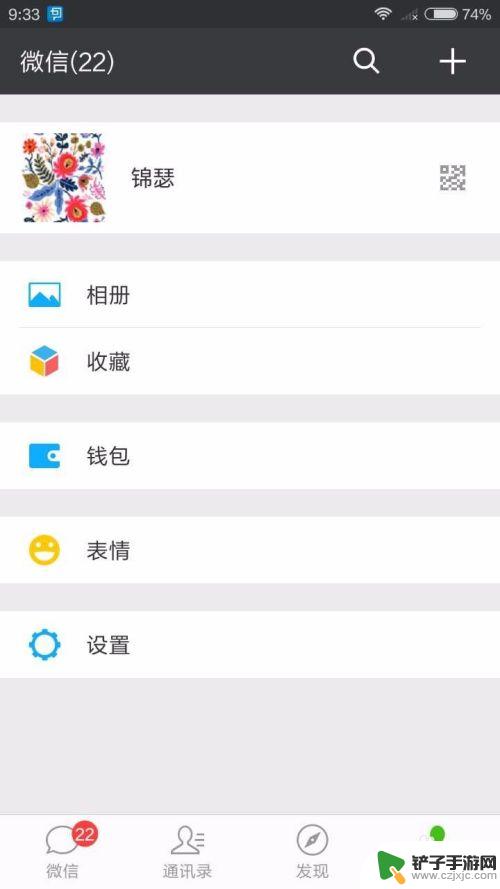
2.在设置界面,点击“通用”
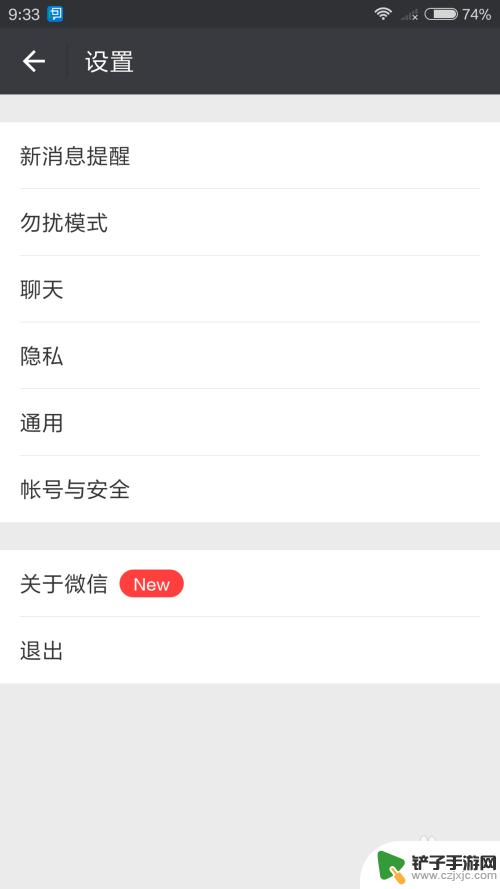
3.在通用界面,点击“功能”
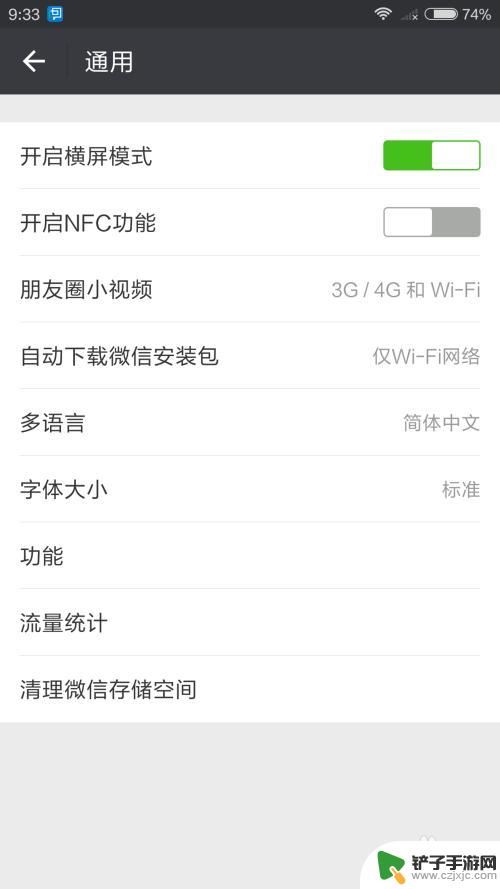
4.在功能界面,在未启用的功能下面,找到“群发助手”
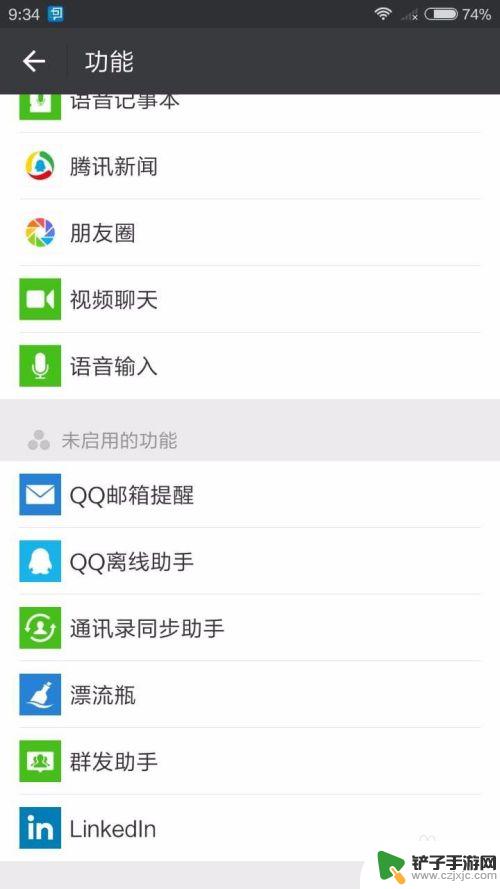
5.在群发助手界面,点击“启用该功能”
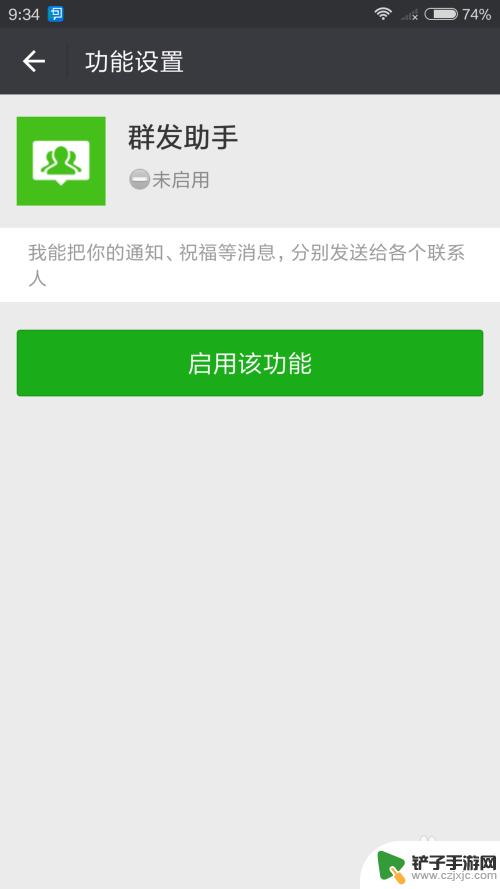
6.启用之后,在该界面点击“开始群发”
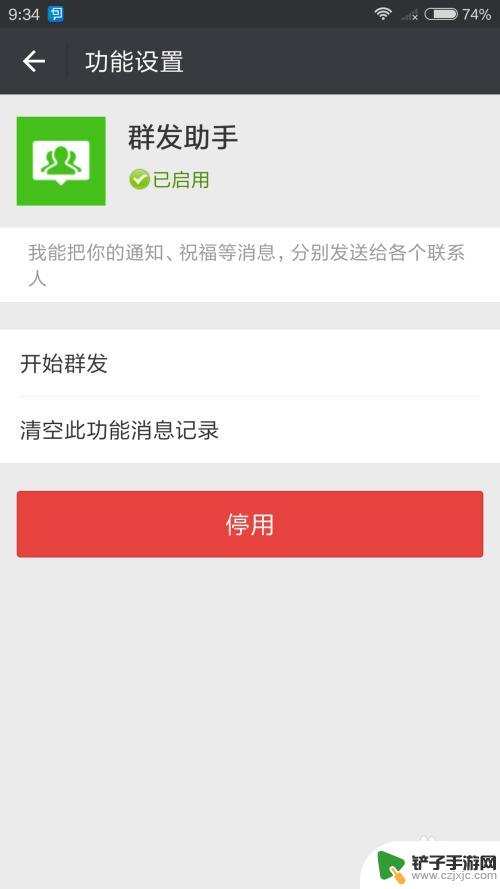
7.进入下一个界面,点击“新建群发”
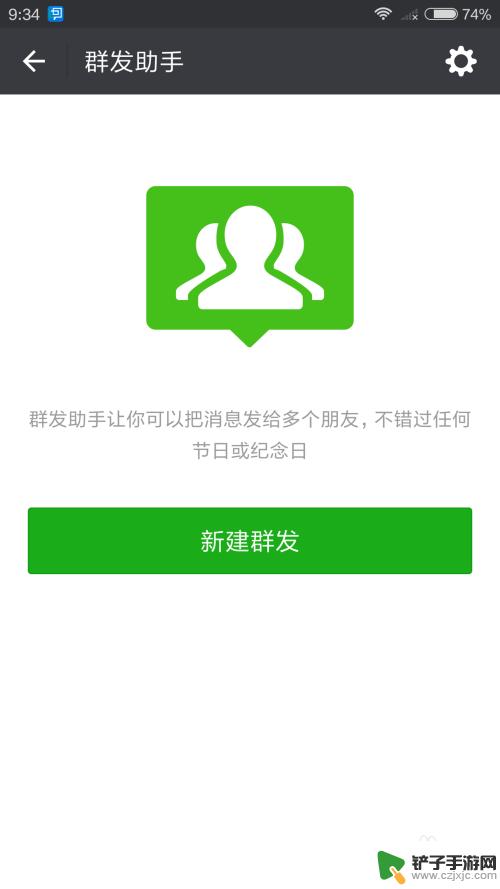
8.新建群发界面可以选择要发送的好友,也可以全选
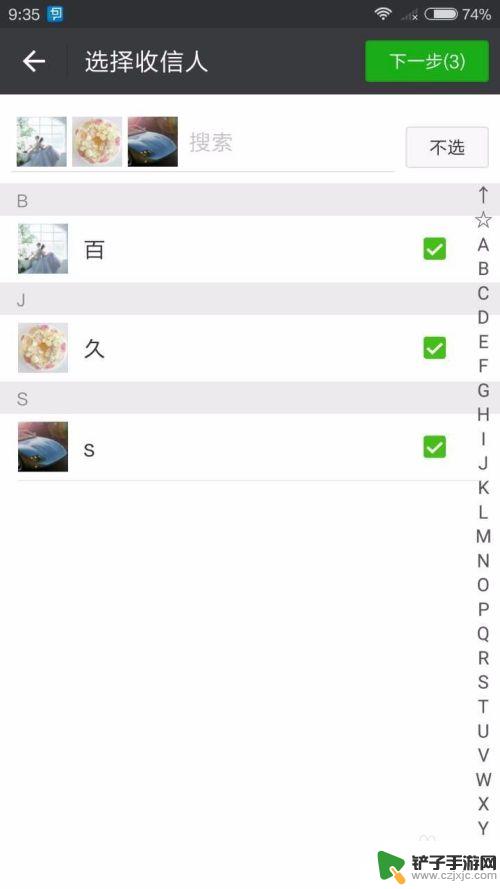
9.选好之后,点击下一步。进入群发界面,然后在聊天界面编辑要写的内容,或者复制好的内容,粘贴到输入框就好啦,点击发送,大家都会收到你发的消息了。
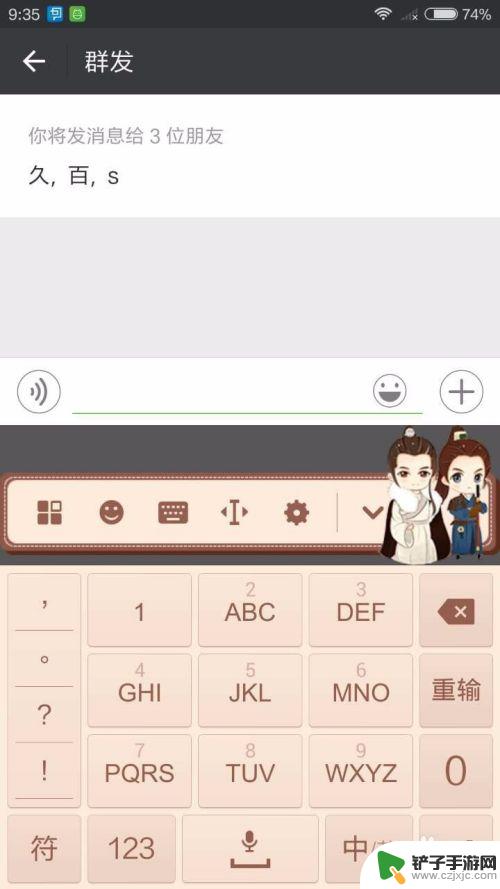
这就是小米手机如何群发微信的全部内容,如果您遇到这种情况,可以按照小编的方法来解决,希望这能帮到大家。














